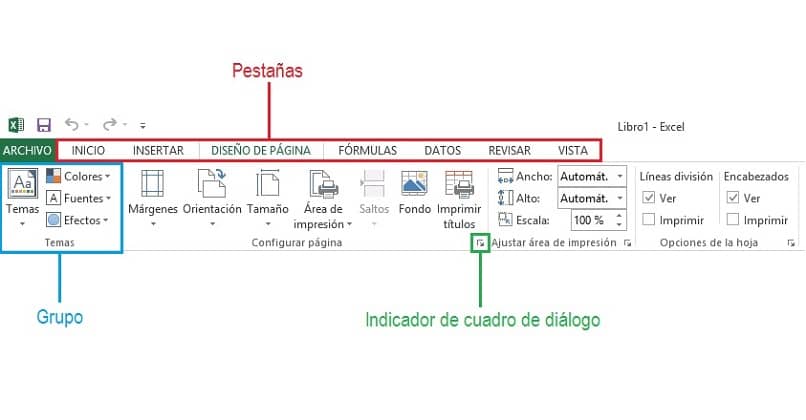
Excel é um programa muito completo para a realização de cálculos. Quando o usamos com frequência, percebemos que podemos fazer as coisas com mais velocidade, se evitarmos o uso do mouse. É por isso que aqui mostramos a vocês, quais são os truques da faixa de opções no Excel.
Qual é a utilidade de conhecer truques do Excel?
Se conhecemos o Excel e seus truques, vamos alcançar um domínio maior deste programa. Alguns são baseados em atalhos de teclado para acelerar a execução de certas ações. Existem até alguns truques para clicar duas vezes no Excel para economizar tempo.
Outros truques são expandir nosso campo visualPara isso podemos ocultar elementos da interface do Excel de forma simples. Isso funciona bem quando temos que analisar tabelas muito complexas, sem mover o scroll.
O que são atalhos ou atalhos de teclado no Excel?
Os atalhos de teclado são teclas a serem pressionadas sequencialmente para realizar uma ação específica. Muitos começam pressionando a tecla Ctrl em conjunto com uma letra ou número; Mas quais são os melhores atalhos de teclado para usar no Excel?
Um exemplo é se pressionarmos Ctrl + B, cuja ação abrirá a janela de pesquisa; alguns deles não funcionam apenas no Excel, mas em outros programas da Microsoft. Nós apresentamos você abaixo alguns dos atalhos mais comuns:
- Ctrl + A: Exibe a janela «Abrir».
- Ctrl + B: Abra a janela «Find and Replace».
- Ctrl + C: É usado para copiar o conteúdo das células.
- Ctrl + E: Selecionamos todas as células da planilha.
- Ctrl + K: Isso colocará o texto em itálico.
- Ctrl + N ou Ctrl + 2: Para aplicar negrito ao texto.
- Ctrl + S: Isso irá sublinhar o texto.
- Ctrl + T: Abra a janela «Criar mesa».
- Ctrl + U: Adicionamos um novo livro.
- Ctrl + V: Nós colamos o que você copiou.
- Ctrl + X: Cortamos as células marcadas.
- Ctrl + Y: Refazemos a última ação realizada.
- Ctrl + Z: Desfazemos a última ação.
- Ctrl + 1: Abrimos a caixa “Formatar células”.
- Ctrl + 5: Para riscar o texto.
- Ctrl + 9: ocultamos as linhas selecionadas.
- Ctrl + 0: ocultamos as colunas selecionadas.
Quais são os truques da faixa de opções no Excel?
A faixa de opções está no Excel, desde 2007. Desde então, tornou a vida mais fácil para os usuários pelo seu aspecto gráfico, ícones e divisões por abas; Antes, havia apenas opções de menu e a barra de ferramentas.
Está no topo composto de várias guias (Arquivo, Home, Insert, Layout de Página, Fórmulas, entre outros); cada um é segmentado com linhas e o título do grupo correspondente.
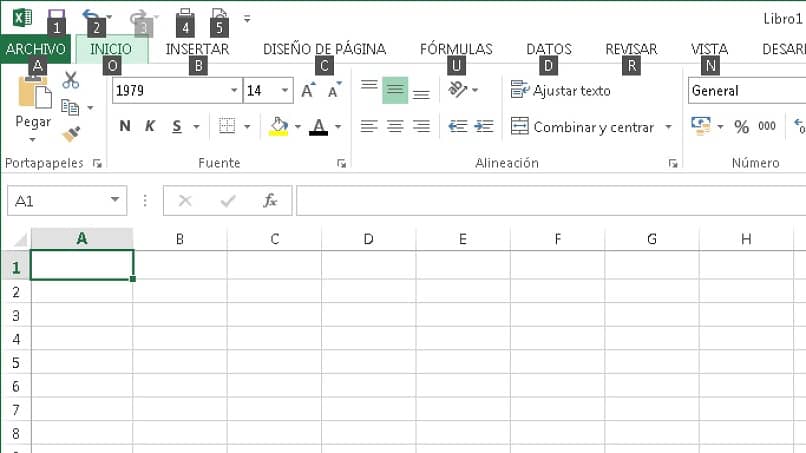
Existem 2 truques úteis: O primeiro é ocultá-lo para ter maior visibilidade das células, e o segundo é executar as funções do Excel, utilizando apenas o teclado.
Para esconder a fita, pressionamos Ctrl + F1 ou clique em um ícone em forma de seta para cima, localizado na extremidade direita. Para mostrar, faça o mesmo com Ctrl + F1 ou clicando em uma guia e depois no ícone com o formato de uma tachinha ou tachinha.
Também podemos ocultar ou remover as linhas de grade de um documento no Excel, às vezes quando precisamos ver o conteúdo com mais clareza.
Para executar as funções, pressionamos Alt. Veremos vários quadrados pretos com números e letras; as letras correspondem às guias e os números às opções da Barra de Ferramentas de Acesso Rápido. Por exemplo, se você pressionar B, a guia “Inserir” será aberta, então você notará novas caixas localizadas nos grupos da guia.
Continuando com o exemplo, se você pressionar X, abrirá a janela “Criar mesa”. A) Sim você pode navegar em todas as opções do Excel; Lembre-se de que para navegar pelos elementos de uma caixa de diálogo ou em um grupo, você usará Tab e os botões de seta.
Você saberá sua localização porque os campos terão uma borda pontilhada ou estarão sombreados e os botões terão uma borda azul. Com um pouco de prática, você aprenderá de cor as funções de que mais precisa, e você notará uma maior velocidade em seu trabalho.